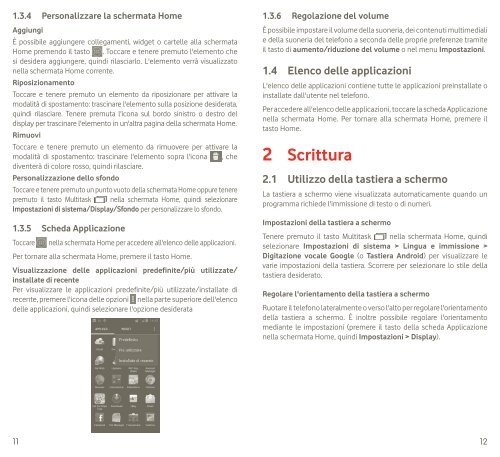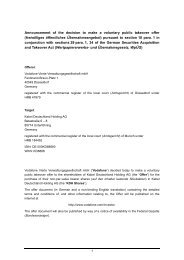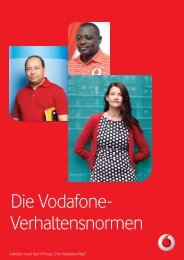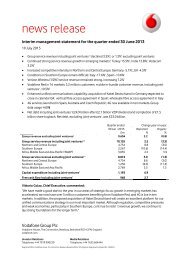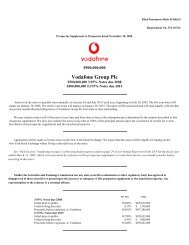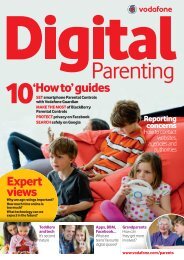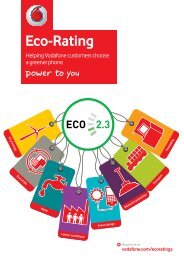Guida rapida all'uso Vodafone Smart III
Guida rapida all'uso Vodafone Smart III
Guida rapida all'uso Vodafone Smart III
Create successful ePaper yourself
Turn your PDF publications into a flip-book with our unique Google optimized e-Paper software.
1.3.4<br />
Personalizzare la schermata Home<br />
Aggiungi<br />
È possibile aggiungere collegamenti, widget o cartelle alla schermata<br />
Home premendo il tasto . Toccare e tenere premuto l'elemento che<br />
si desidera aggiungere, quindi rilasciarlo. L'elemento verrà visualizzato<br />
nella schermata Home corrente.<br />
Riposizionamento<br />
Toccare e tenere premuto un elemento da riposizionare per attivare la<br />
modalità di spostamento: trascinare l'elemento sulla posizione desiderata,<br />
quindi rilasciare. Tenere premuta l'icona sul bordo sinistro o destro del<br />
display per trascinare l'elemento in un'altra pagina della schermata Home.<br />
Rimuovi<br />
Toccare e tenere premuto un elemento da rimuovere per attivare la<br />
modalità di spostamento: trascinare l'elemento sopra l'icona , che<br />
diventerà di colore rosso, quindi rilasciare.<br />
Personalizzazione dello sfondo<br />
Toccare e tenere premuto un punto vuoto della schermata Home oppure tenere<br />
premuto il tasto Multitask nella schermata Home, quindi selezionare<br />
Impostazioni di sistema/Display/Sfondo per personalizzare lo sfondo.<br />
1.3.5<br />
Scheda Applicazione<br />
Toccare nella schermata Home per accedere all'elenco delle applicazioni.<br />
Per tornare alla schermata Home, premere il tasto Home.<br />
Visualizzazione delle applicazioni predefinite/più utilizzate/<br />
installate di recente<br />
Per visualizzare le applicazioni predefinite/più utilizzate/installate di<br />
recente, premere l'icona delle opzioni nella parte superiore dell'elenco<br />
delle applicazioni, quindi selezionare l'opzione desiderata<br />
Regolazione del volume<br />
11 12<br />
1.3.6<br />
È possibile impostare il volume della suoneria, dei contenuti multimediali<br />
e della suoneria del telefono a seconda delle proprie preferenze tramite<br />
il tasto di aumento/riduzione del volume o nel menu Impostazioni.<br />
1.4<br />
Elenco delle applicazioni<br />
L'elenco delle applicazioni contiene tutte le applicazioni preinstallate o<br />
installate dall'utente nel telefono.<br />
Per accedere all'elenco delle applicazioni, toccare la scheda Applicazione<br />
nella schermata Home. Per tornare alla schermata Home, premere il<br />
tasto Home.<br />
2<br />
2.1<br />
Scrittura<br />
Utilizzo della tastiera a schermo<br />
La tastiera a schermo viene visualizzata automaticamente quando un<br />
programma richiede l'immissione di testo o di numeri.<br />
Impostazioni della tastiera a schermo<br />
Tenere premuto il tasto Multitask nella schermata Home, quindi<br />
selezionare Impostazioni di sistema > Lingua e immissione ><br />
Digitazione vocale Google (o Tastiera Android) per visualizzare le<br />
varie impostazioni della tastiera. Scorrere per selezionare lo stile della<br />
tastiera desiderato.<br />
Regolare l'orientamento della tastiera a schermo<br />
Ruotare il telefono lateralmente o verso l'alto per regolare l'orientamento<br />
della tastiera a schermo. È inoltre possibile regolare l'orientamento<br />
mediante le impostazioni (premere il tasto della scheda Applicazione<br />
nella schermata Home, quindi Impostazioni > Display).